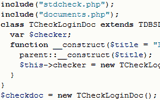Файловые менеджеры, архиваторы и прочие утилиты
Завершая тему DOS, было бы полезно узнать о том, как работать с файлами в этой операционной системе. Ведь некоторые программы, появившиеся еще во времена 16-битных ОС, получили дальнейшее развитие и используются до сих пор.
Оболочки типа Norton Commander
Как вы уже поняли, работа с командной строкой в DOS весьма неудобна. Американский программист Джон Соха из Peter Norton Computing (ныне Symantec) тоже так подумал и в далеком 1986 году, пока Microsoft изобретала Windows, создал текстовую оболочку для работы с каталогами и файлами в DOS - Norton Commander. И хотя в Америке она не стала хитом продаж, у нас в стране еще несколько лет назад было проблематично встретить компьютер, не оснащенный этой или подобной ей оболочкой. Первым "клоном" был Volkov Commander - самая миниатюрная версия, легко умещающаяся на системной дискете вместе со всеми остальными файлами. Появившийся несколько позже DOS Navigator, наоборот, обладал потрясающим числом дополнительных функций - от редактора таблиц (своеобразного мини-Excel) до игры тетрис. С 2000 года эта программа является бесплатной, так что при желании вы можете спокойно установить ее себе с прилагаемого к этой книге компакт-диска или скачать из интернета. Для установки с CD, будучи в DOS (или в окне командной строки в Windows), скопируйте файл dn.exe, находящийся на прилагаемом CD-ROM в папке Utilities\Shell на диск C:. Если ваш CD-ROM именуется D:, то команда будет такой:
copy d:\utilites\shell\dn.exe c:
Затем установите программу, введя команду c:\dn.exe. Через несколько секунд файлы будут установлены в каталог DN на диске C:. Чтобы запустить DOS Navigator, введите команду c:\dn\dn. В результате DOS Navigator запустится на вашем ПК (рис. 6.3). В самой нижней строке расположена строка подсказок, где вы можете видеть, на какие кнопки нажимать, чтобы выполнить ту или иную операцию, а над ней видна командная строка DOS. Перемещение по файлам осуществляется стрелками и клавишами Page Up и Page Down (они расположены справа в блоке из 6 или 9 клавиш над клавишами управления курсором); переход между панелями - клавишей Tab (см. рис. 3.5).

Рис. 6.3. Аналог Norton'a - DOS Navigator. Обратите внимание: длинные имена файлов Windows отображаются корректно
При всем этом практическая польза от подобных оболочек для вас ничтожно мала. И хотя многие пользователи "со стажем" продолжают ими пользоваться, утверждая, что это удобнее (на самом деле они просто привыкли), я предостерег бы вас от использования таких оболочек без крайней необходимости. Иными словами, если есть возможность работать непосредственно из Windows, то работайте или с имеющимися в Windows средствами, или же 32-разрядными программами, созданными специально для Windows - например, при помощи Windows Commander. Начиная с версии 5.5 эта программа называется Total Commander (рис. 6.4).

Рис. 6.4. Современный последователь Norton'a - Total Commander 7.50
Впрочем, есть еще одна программа - FAR Manager, котороая занимает промежуточное положение. Т.е. при том, что работает она в текстовом режиме (подобно Norton Commander и DOS Navigator), она относится к консольным приложениям Windows.
Архиваторы и прочие утилиты
Так же как сейчас для Windows, в свое время для DOS существовало множество дополнительных утилит. Одними из наиболее важных являются архиваторы - программы для сжатия информации. Они работают подобно командам DOS. Например, некогда очень популярный архиватор ARJ работает так:
arj a my_arc1 myfile1.txt myfile2.txt
В данном случае в архив my_arc1.arj будут добавлены файлы myfile1.txt и myfile2.txt, причем если на момент выполнения команды архива с именем my_arc1.arj не существовало, он будет создан. Извлечение файлов производится аналогичным образом:
arj x my_arc1 c:\dir1
В этом случае все файлы из архива may_arc1.arj будут извлечены в каталог DIR1 на диске C:.
Кроме ARJ существует еще множество архиваторов: ZIP, LZH, ARC, TAR, RAR. Последний имеет даже оболочку, подобную Norton Commander (или DOS Navigator), упрощающую работу с архивами. В настоящее время все эти программы обзавелись новыми, созданными с учетом особенностей Windows версиями, и следует использовать именно их. С наиболее популярными Windows-архиваторами - WinRAR и WinZip мы познакомимся позже.
Помимо архиваторов существуют и иные утилиты, например для поддержки мыши (DOS не имеет собственных средств для работы с мышкой) и для обслуживания диска. Но одни из них либо уже неактуальны (та же поддержка мышки была изначально встроена во все версии Windows), либо, если речь идет о системных утилитах для обслуживания винчестера, даже опасны для новых файловых систем.
2011-04-19